Η εργασία στο γραφείο ή στο σπίτι, στις περισσότερες περιπτώσεις, πρέπει να διαθέτει δικό σας εκτυπωτή. Με αυτό, μπορείτε να εκτυπώσετε γρήγορα και με ακρίβεια έγγραφα και φωτογραφίες που πρέπει να αποθηκεύονται σε χαρτί. Αλλά οι περισσότεροι χρήστες υπολογιστών δεν ξέρουν πάντα πώς να διαχειρίζονται τον οργανισμό. εξοπλισμός που απαιτεί ορισμένες δεξιότητες και γνώσεις. Με τη βοήθεια αυτού του άρθρου, ο πιο άπειρος χρήστης θα μπορεί να συνδέσει τον εκτυπωτή σε φορητό υπολογιστή και επιτραπέζιο υπολογιστή.

Ο εκτυπωτής έχει γίνει μια απαραίτητη συσκευή στη ζωή των απλών ανθρώπων και των υπαλλήλων γραφείου.
Προετοιμασία για εργασία
Πριν ξεκινήσετε την εργασία, πρέπει να ελέγξετε τη συσκευή για χαρτί και μελάνι στην κασέτα. Όταν ολοκληρωθεί η ενέργεια, είναι απαραίτητο να εξεταστούν τα καλώδια για ακεραιότητα. Οι διακοπές στο κύκλωμα μπορούν να οδηγήσουν όχι μόνο σε πλήρη απώλεια των δυνατοτήτων του εκτυπωτή, αλλά και σε βραχυκύκλωμα, το οποίο μπορεί να απενεργοποιήσει όλα τα οικιακά ηλεκτρονικά.
Για τα λέιζερ, σε περίπτωση εσφαλμένης υπηρεσίας, εμφανίζεται ένα παράθυρο με την επιγραφή "TONER LOW". Εάν έχει εντοπιστεί παρόμοιο αποτέλεσμα, διορθώνεται με τη συνήθη αντικατάσταση γραφίτη.

Έχοντας διαμορφώσει σωστά τον εξοπλισμό, μπορείτε να επιτύχετε υψηλής ποιότητας λειτουργία και λειτουργικότητα της συσκευής
Αξίζει να τοποθετήσετε τον εκτυπωτή όσο το δυνατόν πιο κοντά στον χώρο εργασίας για να διορθώσετε το πρόβλημα όταν ο φορητός υπολογιστής δεν βλέπει τις συνδεδεμένες συσκευές. Η ποιότητα της εργασίας επηρεάζεται από τη θερμοκρασία δωματίου, την υγρασία του αέρα και το άμεσο ηλιακό φως.
Ασύρματα τηλέφωνα και άλλες συσκευές που εκπέμπουν μαγνητικά πεδία δεν μπορούν να τοποθετηθούν κοντά.
Οι πρίζες πρέπει να είναι εφοδιασμένες με γείωση ασφαλείας και να είναι όσο το δυνατόν πιο κοντά στον χρήστη, ώστε να μπορείτε να τραβήξετε γρήγορα το καλώδιο. Μην συνδέετε τη συσκευή σε δίκτυα εξοπλισμένα με ισχυρές ηλεκτρικές γεννήτριες ή προσαρμογείς που μπορούν να προκαλέσουν σοβαρές διακυμάνσεις στην παροχή ρεύματος.
Σύνδεση
Πριν από τη σύνδεση, ελέγχεται η ακριβής παρουσία της τάσης εξόδου στην πρίζα. Το απαιτούμενο ποσό είναι γραμμένο στο τροφοδοτικό ή στο πίσω μέρος του πλαισίου. Όλα τα καλώδια συνδέονται σε σειρά με παρακείμενους συνδετήρες στον υπολογιστή και στο σύστημα σαρωτή.

Οποιεσδήποτε λειτουργίες έχει ένα MFP, οι περισσότεροι καταναλωτές έχουν πάντα τις ίδιες ερωτήσεις σχετικά με την ποιότητα των υπηρεσιών
Διαδικασία:
- Κάνοντας κλικ στο κουμπί "Εργασία" (το όνομά του είναι στις περισσότερες περιπτώσεις γραμμένο στα Αγγλικά), οι άξονες που εκτυπώνουν την εικόνα σε χαρτί τίθενται σε κίνηση. Στις περισσότερες περιπτώσεις, η επιφάνεια εργασίας του σαρωτή μπαίνει στο παιχνίδι.
- Μετά από αυτό, ξεκινά το λογισμικό του συστήματος.
- Στη συνέχεια αφαιρείται το κάλυμμα του εκτυπωτή. Η οθόνη ειδοποιεί αμέσως το συμβάν ενός ειδικού μηνύματος.
- Η συσκευασία των κασετών είναι ανοιχτή. Για καλύτερη απόδοση, πραγματοποιείται πλήρης ανεφοδιασμός της συσκευής.
- Μετά την αντικατάσταση, μην ανοίγετε συνεχώς το μηχανισμό σύσφιξης, ώστε να μην προκαλείται βλάβη του εξοπλισμού. Τα φυσίγγια είναι διαθέσιμα μόνο εάν τα αναλώσιμα αντικαθίστανται ή ξαναγεμίζονται.
- Κατά τη διάρκεια του ανεφοδιασμού, το σύστημα μπαίνει σε κατάσταση παύσης. Μην αποσυνδέετε τον εξοπλισμό. Η εγκατάσταση διαρκεί περίπου λίγα λεπτά.
Η ποσότητα του κειμένου που μπορεί να εκτυπωθεί από ένα δοχείο εξαρτάται από την πυκνότητα του μελανιού, του κειμένου και τον αριθμό των χρωμάτων που χρησιμοποιούνται.
Εγκατάσταση προγράμματος οδήγησης
Το πρώτο ερώτημα που προκύπτει για όλους τους χρήστες του εκτυπωτή είναι πού θα βρείτε τα απαραίτητα προγράμματα οδήγησης για τον εξοπλισμό.Οι περισσότεροι προμηθευτές ξεχνούν ένα τόσο σημαντικό έργο, έτσι τα προϊόντα τους συχνά ξεσκονίζονται σε αποθήκες. Αυτή η κατάσταση βρίσκεται σχεδόν παντού, ανεξάρτητα από τη μέθοδο μεταφοράς πληροφοριών σε μέσα χαρτιού.
Βασικά, όλα τα προγράμματα οδήγησης βρίσκονται στο cloud storage του επίσημου ιστότοπου του κατασκευαστή. Το έγγραφο μεταφέρεται σε μονάδα flash και εγκαθίσταται. Όταν το πρόγραμμα εγκατάστασης παρτίδας απαιτεί να συνδέσετε τον εξοπλισμό, πρέπει να συνδέσετε το καλώδιο USB σε έναν ειδικό σύνδεσμο.
Εγκατάσταση μέσω των Windows Tools
Οι κατασκευαστές του λειτουργικού συστήματος Windows έχουν τη δυνατότητα αυτόματης λήψης του απαραίτητου λογισμικού για οποιονδήποτε συνδεδεμένο εξοπλισμό. Λάβετε υπόψη ότι δεν μπορούν να εγκατασταθούν σωστά όλες οι συσκευές στην "επιφάνεια εργασίας" του υπολογιστή.
Στο αναδυόμενο παράθυρο, συνάπτεται συμφωνία για εγκατάσταση και ενημέρωση της λειτουργίας του εκτυπωτή και της συσκευής σάρωσης.
Μετά από μερικά λεπτά αναμονής, η ίδια η συσκευή αρχίζει να λειτουργεί σωστά. Αλλά σε ορισμένες περιπτώσεις, δεν είναι δυνατή η εύρεση προγραμμάτων οδήγησης. Αυτό οφείλεται στην έλλειψη ειδικών εγγράφων στο δημόσιο τομέα του Διαδικτύου. Στη συνέχεια, πρέπει να στραφείτε σε εξειδικευμένα φόρουμ όπου άτομα που διαθέτουν δίσκους προγραμμάτων οδήγησης για μια συγκεκριμένη συσκευή μπορούν να μοιραστούν τα απαραίτητα αρχεία.
Εγκατάσταση προγραμμάτων οδήγησης από το Διαδίκτυο
Η εγκατάσταση μπορεί να γίνει από τον επίσημο ιστότοπο του κατασκευαστή. Αυτή η υπηρεσία ξεχωρίζει για τα πλεονεκτήματά της:
- Το λογισμικό στον ιστότοπο ενημερώνεται συνεχώς.
- Η πλήρης απουσία κακόβουλων ιών.
Εάν ο ιστότοπος δεν διαθέτει τα απαραίτητα έγγραφα, μπορείτε να επικοινωνήσετε με την τεχνική υποστήριξη, η οποία θα στείλει τα απαραίτητα αρχεία για εργασία.
Μέσω των υπηρεσιών ενός ειδικού «master», το οποίο υπάρχει σε όλους σχεδόν τους ιστότοπους, μπορείτε να προσδιορίσετε αυτόματα το εμπορικό σήμα του συνδεδεμένου προϊόντος. Η υπηρεσία είναι διαθέσιμη για εκδόσεις των Windows άνω των XP.

Όταν επικοινωνείτε με ειδικούς από την κατασκευαστική εταιρεία, μπορείτε να απαλλαγείτε από την ανάγκη επείγουσας επισκευής και συντήρησης των MFP
Οι ιστότοποι παρόχων έχουν οδηγίες σχετικά με τον τρόπο σωστής εγκατάστασης του λογισμικού. Μετά τη φόρτωση, είναι δυνατή η παραγωγή οικονομικής και σωστής λειτουργίας της συσκευής.
Σύνδεση εκτυπωτή μέσω wi-fi
Χρησιμοποιώντας την τεχνολογία Wi-Fi, μπορείτε επίσης να εκτελέσετε την απαραίτητη εργασία με τη σύνδεση και την οργάνωση της παραγωγής τεχνικών εργασιών εξοπλισμού. Εάν το μηχάνημα δεν εκτυπώνει, μπορείτε να εκτελέσετε εργασίες επισκευής χρησιμοποιώντας συσκευές που συνδέονται μέσω Wi-Fi.
Εάν η συσκευή υποστηρίζει τεχνολογία WEP και WPA, τότε μπορείτε να εκτελέσετε τη διαδικασία με εξωτερική σύνδεση πρόσθετων συσκευών.
Στον πίνακα ελέγχου της συσκευής, μεταβείτε στις "Ρυθμίσεις". Κάτω από όλα τα άλλα θα πρέπει να είναι το παράθυρο "Δίκτυο". Όταν εισάγετε τη σύνδεση και τον κωδικό πρόσβασης της συσκευής, εμφανίζεται ένα δίκτυο στο οποίο είναι συνδεδεμένη η μελλοντική συσκευή πολυμέσων.
Το κύριο πλεονέκτημα είναι η ασύρματη εκτύπωση με σύνδεση σε δίκτυο Wi-Fi. Αυτό σας επιτρέπει να βρίσκεστε σε απομακρυσμένη απόσταση από τον υπολογιστή και να εκτελείτε τις απαραίτητες ενέργειες μέσω smartphone και tablet.
Προτιμήσεις εκτύπωσης
Η εργασία διαμορφώνεται σε ξεχωριστό παράθυρο του «Πίνακα Ελέγχου». Στο εικονίδιο "Εκτυπωτής και συσκευή" μπορείτε να βρείτε τη συνδεδεμένη συσκευή. Κάνοντας διπλό κλικ στις ρυθμίσεις του εκτυπωτή, εμφανίζεται το παράθυρο "Ιδιότητες".
Στην εικόνα που εμφανίζεται, μπορείτε να παρατηρήσετε όλες τις ρυθμιζόμενες ρυθμίσεις. Τόσο η ποιότητα της πυκνότητας εκτύπωσης όσο και η προσαρμογή των προτύπων.
Μετά τη ρύθμιση όλων των απαραίτητων συνθηκών εργασίας, είναι δυνατή η παραγωγή υψηλής ποιότητας λειτουργίας και η υλοποίηση ενός συγκεκριμένου είδους δράσης.
Βίντεο - πώς να συνδέσετε έναν εκτυπωτή σε φορητό υπολογιστή
Εάν ο χρήστης έχει οποιεσδήποτε ερωτήσεις σχετικά με τη σύνδεση, την εκτύπωση και την κατανάλωση μεγάλης ποσότητας γραφίτη, είναι απαραίτητο να επικοινωνήσετε με τον άμεσο προμηθευτή ή με ειδικά γραφεία που εστιάζουν στην εργασία του οργανισμού. τεχνικοί.
Μπορείτε πάντα να βρείτε κριτικές και οδηγίες για τον περισσότερο περιφερειακό εξοπλισμό σε αυτά τα εξειδικευμένα κανάλια.
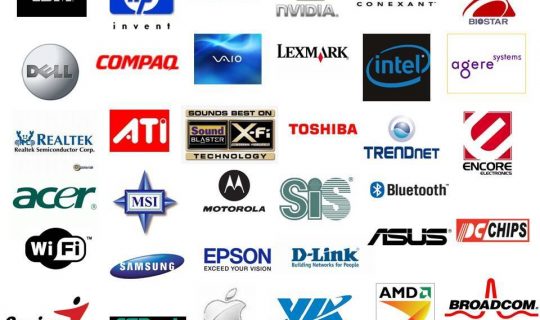
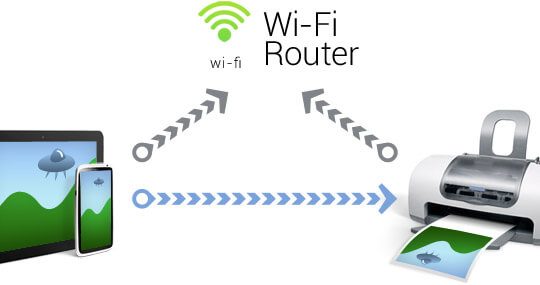
 Τι να κάνετε εάν το πληκτρολόγιο δεν λειτουργεί στον φορητό υπολογιστή
Τι να κάνετε εάν το πληκτρολόγιο δεν λειτουργεί στον φορητό υπολογιστή  Γιατί αναβοσβήνει η ένδειξη μπαταρίας στον φορητό υπολογιστή
Γιατί αναβοσβήνει η ένδειξη μπαταρίας στον φορητό υπολογιστή  Κλειδώστε και ξεκλειδώστε το πληκτρολόγιο σε φορητούς υπολογιστές διαφορετικών εμπορικών σημάτων
Κλειδώστε και ξεκλειδώστε το πληκτρολόγιο σε φορητούς υπολογιστές διαφορετικών εμπορικών σημάτων  Πώς να ελέγξετε και να δοκιμάσετε μια κάρτα βίντεο σε φορητό υπολογιστή
Πώς να ελέγξετε και να δοκιμάσετε μια κάρτα βίντεο σε φορητό υπολογιστή  Γιατί ο φορητός υπολογιστής δεν συνδέεται με Wi-Fi
Γιατί ο φορητός υπολογιστής δεν συνδέεται με Wi-Fi 

